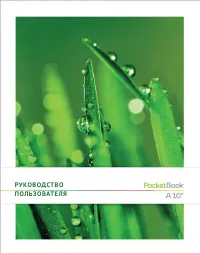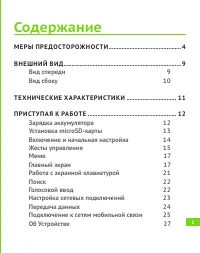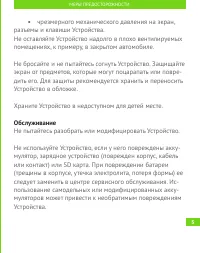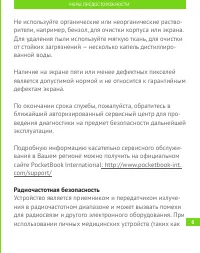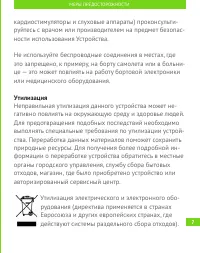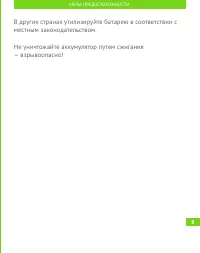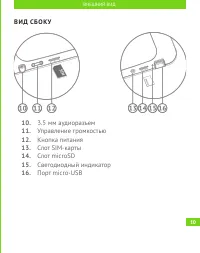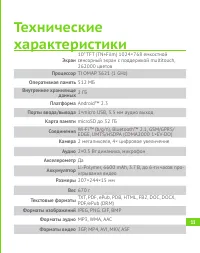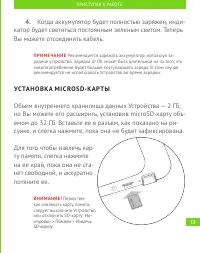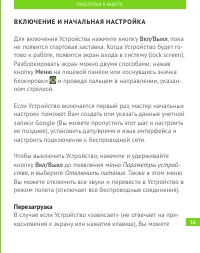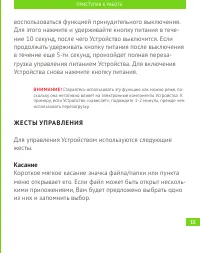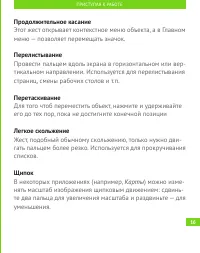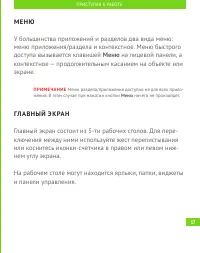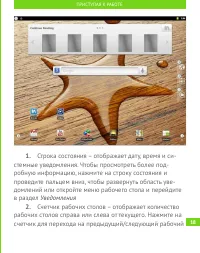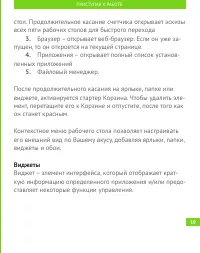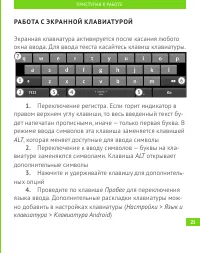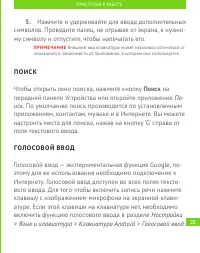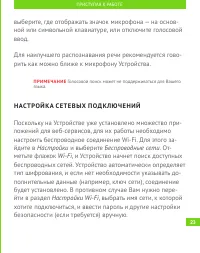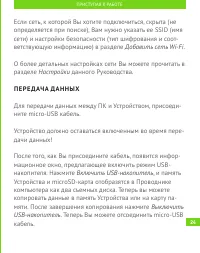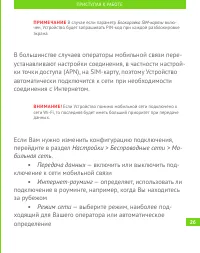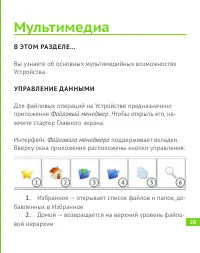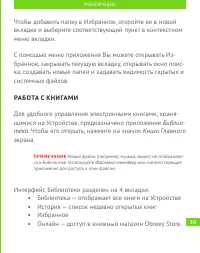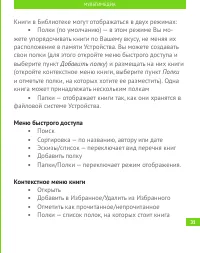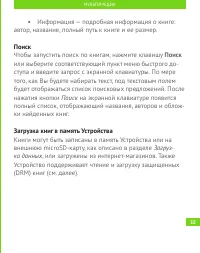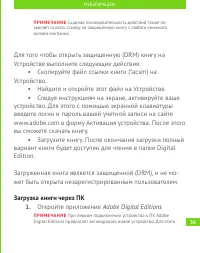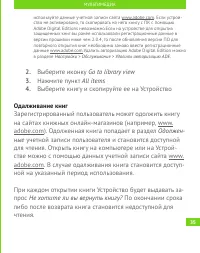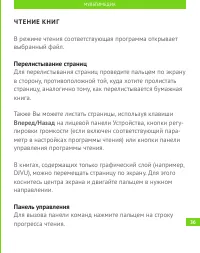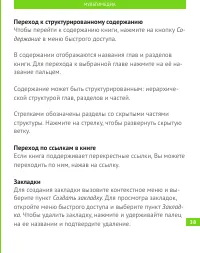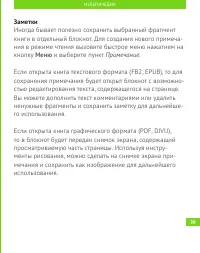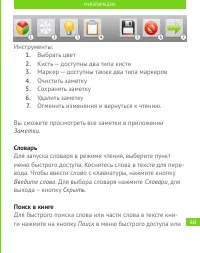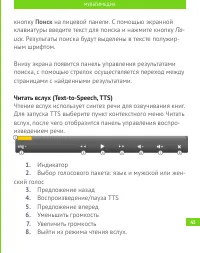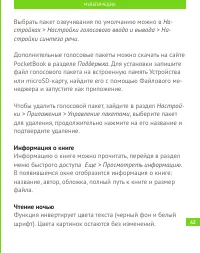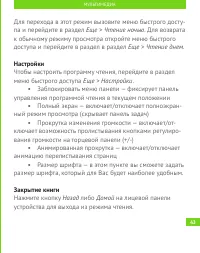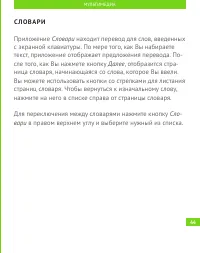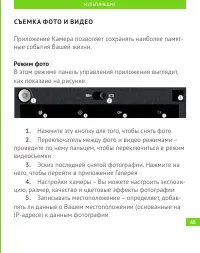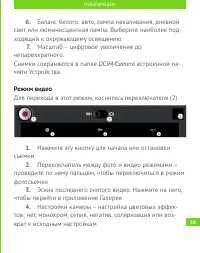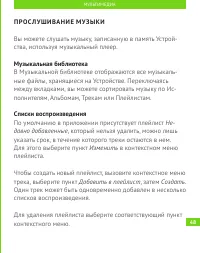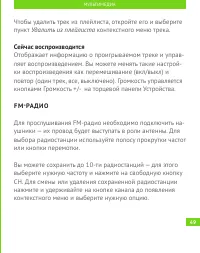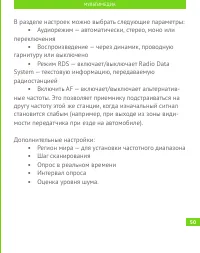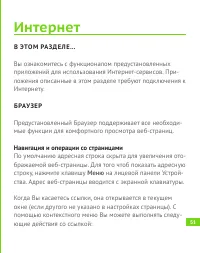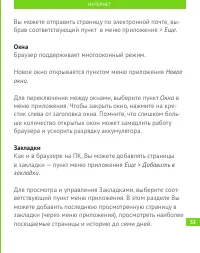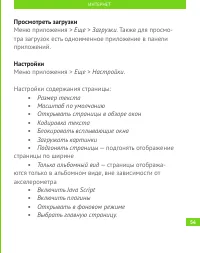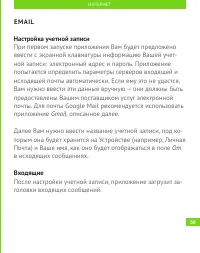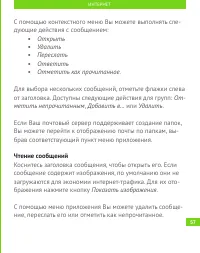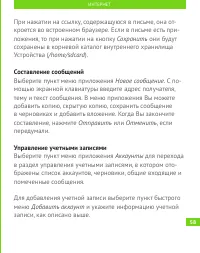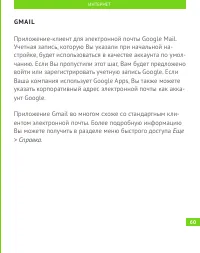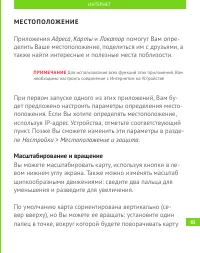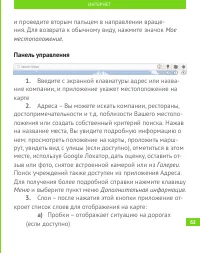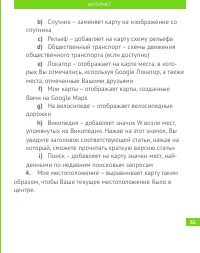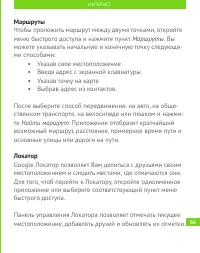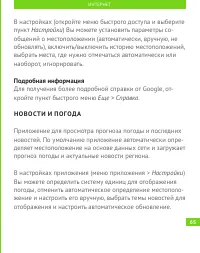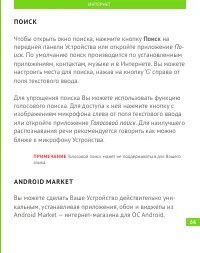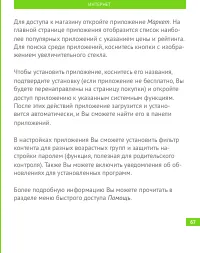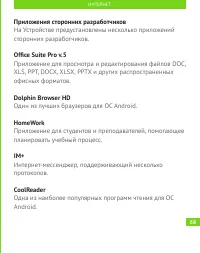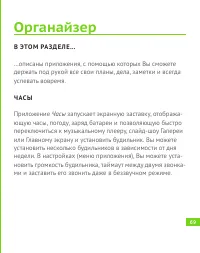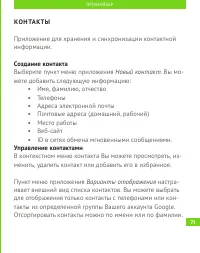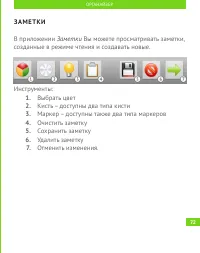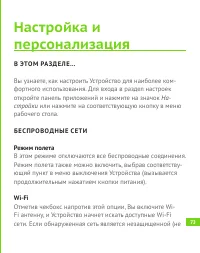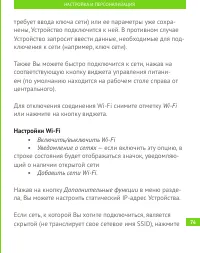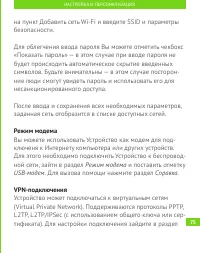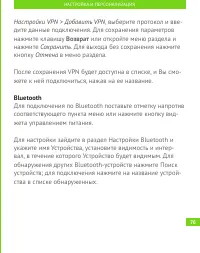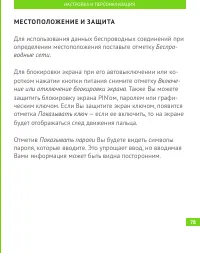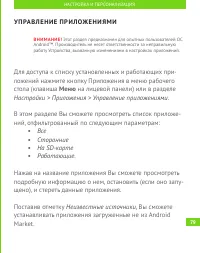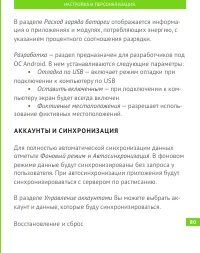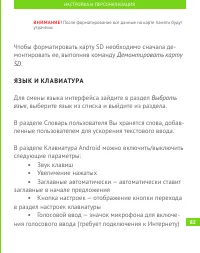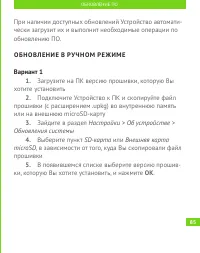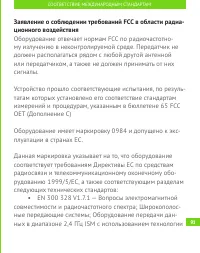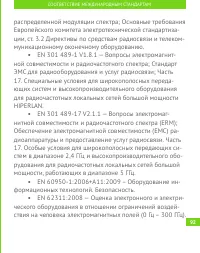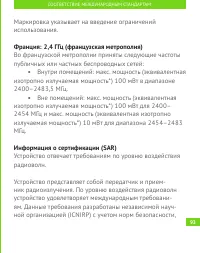Планшеты PocketBook A 10 3G - инструкция пользователя по применению, эксплуатации и установке на русском языке. Мы надеемся, она поможет вам решить возникшие у вас вопросы при эксплуатации техники.
Если остались вопросы, задайте их в комментариях после инструкции.
"Загружаем инструкцию", означает, что нужно подождать пока файл загрузится и можно будет его читать онлайн. Некоторые инструкции очень большие и время их появления зависит от вашей скорости интернета.
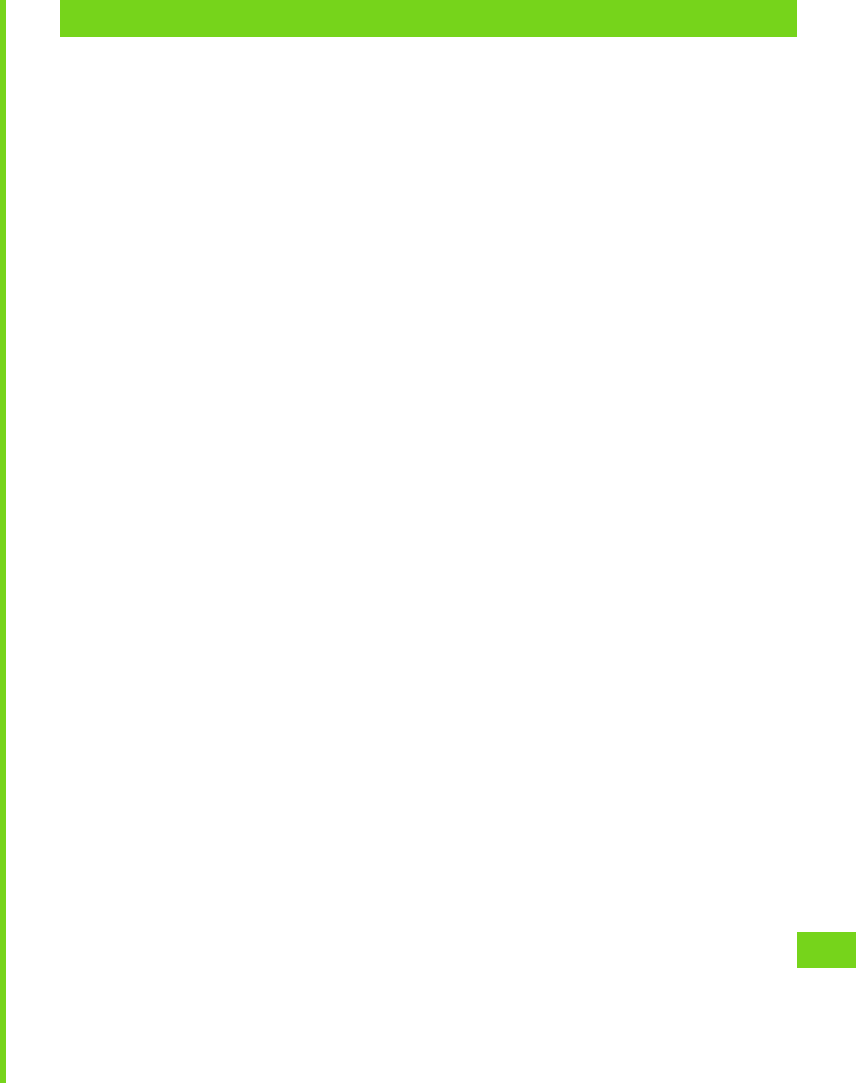
ОРГАНАЙЗЕР
70
КАЛ Е Н Д А Р Ь
Приложение Календарь поможет Вам держать под ру
-
кой Ваше расписание и список дел. Если Вы указали свой
аккаунт Google, приложение будет синхронизировать
-
ся с Вашим Google Календарем (требует соединения с
Интернетом).
В меню приложения Вы можете переключать внешний
вид между обзором дня, недели или месяца. Для перехода
между месяцами, листайте календарь в вертикальном на
-
правлении, между неделями — в горизонтальном. Повест
-
ка дня отображает по умолчанию все события на неделю
вперед от текущей даты.
Для создания нового события выберите дату и время на
-
чала мероприятия. Вы можете указать заголовок события,
временные рамки (или поставить флажок
Целый день
, если
собираетесь посвятить чему-либо весь день), указать место
проведения, добавить краткое описание, пригласить гостей
по электронной почте, указать повторяемость, выбрать
календарь (если в Вашей учетной записи Google указано
несколько календарей), указать видимость для других поль
-
зователей и установить напоминания.
Содержание
- 4 СО ОТ В Е ТСТ В И Е М Е ЖДУ Н А Р ОД Н Ы М СТА Н Д А Р ТА М 89
- 5 Условия хранения, транспортировки и использования
- 6 чрезмерного механического давления на экран,; Обслуживание; Не пытайтесь разобрать или модифицировать Устройство.
- 7 Не используйте органические или неорганические раство; Радиочастотная безопасность; Устройство является приемником и передатчиком излуче
- 8 кардиостимуляторы и слуховые аппараты) проконсульти; Утилизация; Неправильная утилизация данного устройства может не
- 10 Внешний вид; В И Д С П Е Р Е Д И
- 11 В И Д С Б О КУ; Управление громкостью
- 13 Приступая к работе; В ЭТО М РА З Д Е Л Е...; Выключить питание
- 14 Когда аккумулятор будет полностью заряжен, инди; УСТА Н О В КА M I C RO S D-КА Р Т Ы; емом до 32 ГБ. Вставьте ее в разъем, как показано на ри
- 15 В КЛ Ю Ч Е Н И Е И Н АЧ АЛ Ь Н А Я Н АСТ Р О Й КА; Параметры устрой; Перезагрузка
- 16 Ж Е СТ Ы У П РА В Л Е Н И Я
- 17 Продолжительное касание; Провести пальцем вдоль экрана в горизонтальном или вер; Перетаскивание; Жест, подобный обычному скольжению, только нужно дви; Щипок; Карты
- 18 М Е Н Ю; на лицевой панели, а; ГЛ А В Н Ы Й Э К РА Н; Главный экран состоит из 5-ти рабочих столов. Для пере
- 19 Строка состояния – отображает дату, время и си
- 20 Виджеты
- 21 Меню рабочего стола
- 22 РА Б ОТА С Э К РА Н Н О Й КЛ А В И АТУ Р О Й; ALT
- 23 П О И С К; По; ГОЛ О СО В О Й В В ОД; Настройки
- 24 Н АСТ Р О Й КА С Е Т Е В Ы Х П ОД КЛ Ю Ч Е Н И Й
- 25 П Е Р Е Д АЧ А Д А Н Н Ы Х; Включить USB-накопитель
- 26 Назад; строить блокировку
- 27 бильная сеть
- 28 Операторы связи; О Б УСТ Р О Й СТ В Е; Настройки > Об устройстве
- 29 Мультимедиа; Файловый менеджер
- 31 РА Б ОТА С К Н И ГА М И; Библио
- 32 Добавить; Меню быстрого доступа
- 33 Информация — подробная информация о книге:; Чтобы запустить поиск по книгам, нажмите клавишу; Поиск; или выберите соответствующий пункт меню быстрого до; Загрузка книг в память Устройства; Загруз
- 34 З А Г РУ З КА З А Щ И Щ Е Н Н Ы Х ЭЛ Е КТ Р О Н Н Ы Х К Н И Г
- 35 Найдите и откройте этот файл на Устройстве.; Загрузка книги через ПК; Откройте приложение
- 36 Go to library view; Одалживание книг; Одолжен
- 37 Ч Т Е Н И Е К Н И Г; Также Вы можете листать страницы, используя клавиши; Панель управления
- 38 Компоновка
- 39 Переход к структурированному содержанию; Со; Переход по ссылкам в книге; Создать закладку
- 40 Заметки; и выберите пункт
- 41 Словарь; Введите слово; Поиск в книге
- 43 Выбрать пакет озвучивания по умолчанию можно в; Информация о книге
- 45 С Л О В А Р И; Приложение
- 46 СЪ Е М КА Ф ОТО И В И Д Е О
- 47 Режим видео
- 48 П Р О С М ОТ Р В И Д Е О
- 49 П Р О С Л У Ш И В А Н И Е М У З Ы К И; Вы можете слушать музыку, записанную в память Устрой; Музыкальная библиотека; В Музыкальной библиотеке отображаются все музыкаль; Списки воспроизведения; По умолчанию в приложении присутствует плейлист
- 50 Удалить из плейлиста; Сейчас воспроизводится; Отображает информацию о проигрываемом треке и управ
- 52 Интернет; Предустановленный Браузер поддерживает все необходи; Навигация и операции со страницами; По умолчанию адресная строка скрыта для увеличения ото; на лицевой панели Устрой
- 54 Еще; Окна; Новое; Закладки; закладки
- 55 Просмотреть загрузки; Меню приложения; Настройки содержания страницы:
- 56 Настройки конфиденциальности:
- 57 E M A I L; Gmail; Входящие; После настройки учетной записи, приложение загрузит за
- 58 Чтение сообщений
- 59 Составление сообщений
- 60 Настройки аккаунта
- 61 G M A I L; стройке, будет использоваться в качестве аккаунта по умол
- 62 М Е СТО П ОЛ ОЖ Е Н И Е; Адреса; Настройки > Местоположение и защита; Масштабирование и вращение
- 63 Мое; Галереи
- 65 Маршруты; Локатор
- 66 Подробная информация; Для получения более подробной справки от Google, от; Н О В О СТ И И П О ГОД А; В настройках приложения (меню приложения >
- 67 Чтобы открыть окно поиска, нажмите кнопку; на; A N D RO I D M A R K E T; Вы можете сделать Ваше Устройство действительно уни
- 68 Для доступа к магазину откройте приложение
- 69 Приложения сторонних разработчиков; Один из лучших браузеров для ОС Android.; HomeWork
- 70 Органайзер
- 71 КАЛ Е Н Д А Р Ь; Приложение Календарь поможет Вам держать под ру
- 72 КО Н ТА КТ Ы; Новый контакт; Управление контактами; Варианты отображения
- 73 З А М Е Т К И
- 74 Вы узнаете, как настроить Устройство для наиболее ком; Б Е С П Р О В ОД Н Ы Е С Е Т И
- 75 Уведомление о сетях
- 76 Режим модема; Вы можете использовать Устройство как модем для под
- 77 Настройки VPN > Добавить VPN; Возврат; Сохранить; Bluetooth
- 78 Н АСТ Р О Й К И З В У КА
- 79 М Е СТО П ОЛ ОЖ Е Н И Е И З А Щ И ТА
- 80 У П РА В Л Е Н И Е П Р И Л ОЖ Е Н И Я М И; Для доступа к списку установленных и работающих при; на лицевой панели) или в разделе
- 81 A К КАУ Н Т Ы И С И Н Х Р О Н И З А Ц И Я
- 82 В О ССТА Н О В Л Е Н И Е И С Б Р О С; Резервное копирование данных; П А М Я Т Ь; Демонтировать карту SD
- 83 Демонтировать карту; Я З Ы К И КЛ А В И АТУ РА; Выбрать
- 84 Д АТА И В Р Е М Я; Автоматиче; Обновление ПО
- 85 А В ТО М АТ И Ч Е С КО Е О Б Н О В Л Е Н И Е; Зайдите в раздел
- 86 О Б Н О В Л Е Н И Е В РУ Ч Н О М Р Е Ж И М Е; Обновления системы; OK
- 87 Вариант 2; только; Android
- 89 Более подробную информацию касательно сервисного об
- 90 Питание переменного тока; Huntkey; Модель
- 91 Заявление о соответствии требованиям Федеральной ко-
- 92 Заявление о соблюдении требований FCC в области радиа-
- 93 муникационному оконечному оборудованию.
- 94 Устройство представляет собой передатчик и прием
- 95 В руководстве по работе с устройством при описании об; Разработка; Hong Kong